
Tro det eller ej, nogle mennesker udskriver stadig dokumenter på fysiske stykker papir. Optisk tegnegenkendelse (OCR) -software tager de udskrevne dokumenter og konverterer dem lige tilbage til maskinlæsbar tekst. Vi har fundet nogle af de bedste gratis OCR-værktøjer Gratis vs Betalt OCR-software: Microsoft OneNote og Nuance OmniPage Sammenlignet Gratis vs Betalt OCR-software: Microsoft OneNote og Nuance OmniPage Sammenlignet OCR scanner-software kan du konvertere tekst i billeder eller PDF-filer til redigerbare tekstdokumenter. Er et gratis OCR-værktøj som OneNote godt nok? Lad os finde ud af det! Læs mere og sammenlignet dem for dig her.
Intet OCR-program er perfekt, så du bliver nødt til at tjekke resultaterne og lave nogle få problemer. Alligevel er det meget hurtigere end at skrive hele dokumentet tilbage i computeren. Hvert af disse gratis OCR-softwareværktøjer har sine egne styrker. Alle vil få arbejdet gjort.
Metoden
For at sammenligne disse værktøjer tog jeg et screenshot af MakeUseOfs privatlivsside og gemte det som en JPG-fil.
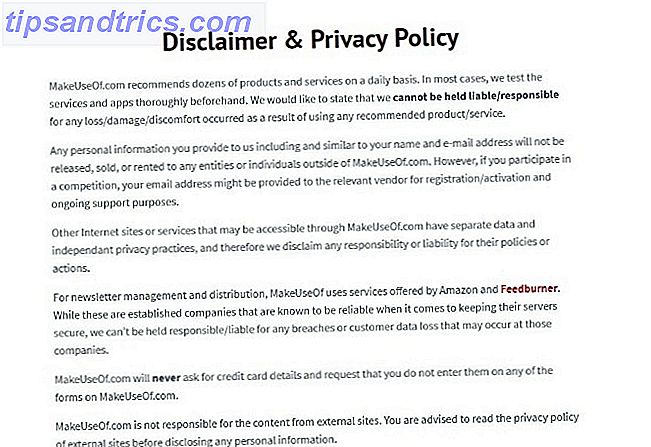
Derefter brugte jeg den JPG til at teste de følgende OCR-tjenester.
Du kan dog også scanne et trykt dokument, hvis det er det, du vil redigere.
Hvis du går den rute, fungerer det bedst, hvis siden indeholder almindelige skrifttyper, som Times New Roman eller Arial. Sørg også for, at billedet er rigtigt op, før du scanner det. Mål for scannet materiale med en filstørrelse på mindre end 2 MB.
Lad os nu grave ind!
Google Drev og Google Dokumenter
Google Drive har integreret OCR-support. Det afhænger af den samme OCR-motor, som Google bruger til at scanne bøger og forstå tekst i PDF-filer.
For at komme i gang skal du gemme det billede, du vil sende via OCR'en til din computer.
Derefter åbner du Google Drive-webstedet og uploader din fil til programmet.

Pro tip: Hvis du er en Gmail-bruger, kan du også vedhæfte det scannede dokument til en email. Vedhæftet fil indeholder en knap, der lader dig overføre filen til Google Drev uden at forlade din indbakke.
Når du har lagt filen i Google Drev, skal du finde den og højreklikke. Vælg derefter Åbn med og vælg Google Dokumenter .

Dit scannede billede vises derefter som et nyt redigerbart tekstdokument i Google Dokumenter! Google gemmer dit originale billede øverst i dokumentet og opretter automatisk redigerbar tekst ved hjælp af OCR under den.

Kombinationen af Google Drev og Google Dokumenter gjorde et godt stykke arbejde her. Det kæmpede for at forstå webadresserne, men det var tilfældet med alle de testede værktøjer.
Mange gratis online OCR-værktøjer 4 Gratis online OCR-værktøjer Sæt til den ultimative test 4 Gratis online OCR-værktøjer Sæt til den ultimative test Med fremskridt i OCR-teknologi er det lettere at konvertere tekst og billeder fra dit scannede PDF-dokument til de redigerbare tekstformater. Vi testede et par gratis online OCR-værktøjer, så du ikke behøver at. Læs mere, som gratis OCR Konverter billeder til tekst online med gratis OCR Konverter billeder til tekst online med gratis OCR Læs mere, begræns dine uploads. Google Dokumenter er fordelagtigt, fordi der ikke er grænser for sideopload.
Microsoft Document Imaging
Microsoft tilbyder også support til OCR, men kun til Windows-brugere. Bruger du en version af Microsoft Word fra 2010 eller ældre? Det har allerede Microsoft Document Imaging.
Ellers skal du installere SharePoint Designer 2007.
Okay, nu før vi kommer for langt ind i dette, er det vigtigt at bemærke, at du skal have Microsoft Word for at denne OCR-metode virkelig kan fungere.
Microsoft Word er ikke et gratis program, jeg ved det. Men fordi denne OCR-metode er så effektiv, og fordi adgangen til Word er så let (gå til et bibliotek eller college campus), træffer jeg beslutningen om at inkludere dette i vores gratis OCR-værktøjer liste alligevel.
Komme videre…
Installer SharePoint ved at gå til denne URL. Når du klikker på Download, vil du blive præsenteret med nogle muligheder. Klik på feltet SharepointDesigner.exe og klik på Download .

Når du har accepteret softwarelicensen, skal du vælge indstillingen Tilpas .

Se efter fanen Installationsindstillinger øverst til venstre i boksen på skærmen (dette skal være standardfanen, programmet går til). Bemærk rullemenuerne til venstre for mange af mulighederne.
Find rullemenuerne til Microsoft Office SharePoint Designer, Microsoft Office Shared Features og Office Tools . Vælg indstillingen Ikke tilgængelig for dem alle. Den indeholder en rød X, hvilket gør det nemt at få øje på det.

Udvid sektionen til Office-værktøjer, og find derefter indstillingen Microsoft Office Document Imaging . Vælg alternativet Kør alle fra denne computer . Vær forsigtig med ikke at vælge den tilsvarende formulerede Kør fra min computer indtastning i rullelisten i stedet.

Endelig skal du klikke på knappen Installer nu . Det er nederst til højre i dialogboksen, du har arbejdet med i hele denne installation. (Bemærk: Denne installation kan tage et par minutter.)
Du er nu klar til at bruge MODI-funktionen!
Det næste trin er at scanne dit dokument eller gemme dit billede fra internettet. Derefter konverteres det til en TIFF-fil.
Microsoft Paint er et eksempel på en gratis TIFF konvertering mulighed. Åbn kun din fil i Paint og klik på Save As . Vælg Andre formater .

Vælg TIFF-formatet i rullemenuen, og gem billedet.

Start derefter MODI på din computer.
Søg bare din computer til Microsoft Office Document Imaging, og åbn programmet.

Derefter skal du klikke på Fil, derefter Åbn og find dit billeddokument.
Klik derefter på OCR-knappen på menulinjen.

Når programmet er færdigt med OCR, skal du klikke på menuen Funktioner og vælge Send tekst til Word.

Programmet åbner automatisk et nyt Word-dokument og indsætter din OCR-tekst i det.

Resultatet giver dig redigerbar tekst inden for et program, du ved godt.
At skulle downloade supplerende software først kan føle sig lidt skræmmende. Processen i sig selv er dog ikke svært, og Microsoft gør et bedre arbejde end Google Drive ved at genkende tekst. For eksempel havde dette program intet problem at hente på webadressen til MakeUseOf.com, og det smed ikke noget ord sammen.
En stor ulempe, selv om, at MODI ikke er tilgængelig til Mac-computere. Hvis du har en Mac, skal du tjekke disse alternativer.
Download: MDI til TIFF File Converter og SharePoint Designer 2007 (Gratis til Windows)
OnlineOCR.net
Måske starter du kun med OCR-værktøjer og ønsker en ekstremt ligetil og ikke-platformspecifik mulighed. Et websted kaldet OnlineOCR.net opfylder disse behov.

Det understøtter over 40 sprog, hvilket er en god nyhed, hvis dit dokument indeholder en anden end engelsk.
Se efter den blå Vælg fil- knap på venstre side af skærmen. Fordi du kan uploade filer så store som 15 MB, fungerer denne tjeneste godt for grafisk-tunge materialer.
Brug derefter rullemenuen og vælg det ønskede udgangssprog. Se til højre for den menu og bemærk, at der er tre valg af filformater. Du kan vælge Microsoft Word (hvilket er den rute jeg tog), Microsoft Excel eller Plain Text.

Excel-indstillingen kan være nyttig, når du arbejder med et scannet prisark, der indeholder grafik. Det er også potentielt nyttigt med andre kildematerialer, der med tal. OnlineOCR understøtter også dokumenter med tabeller og kolonner.
Når du har tweaket indstillingerne, skal du klikke på knappen Konverter . Dernæst download output fil værktøjet spytter ud og, voila ! Redigerbar tekst lige ved hånden.

Dette gratis værktøj fungerede ikke så godt som de andre to her, men da du kan bruge OnlineOCR uden at registrere det, er det super bekvemt og nemt. Plus, det gjorde et halvt anstændigt job, der genkender teksten fra mit billede. Det er et smart valg, hvis du vil prøve et værktøj uden at gøre tilsagn eller give oplysninger.
Denne gratis mulighed giver også mulighed for at konvertere op til 15 dokumenter pr. Time. Denne fordel gør det hensigtsmæssigt for OCR-opgaver i medium volumen.
Dommen
Hvert af disse programmer har sine styrker.
- Google Docs kan OCR dokumenter uden at downloade noget til din computer, men du skal tilmelde dig en gratis konto.
- Microsoft Office Document Imaging er let nok til at bruge og yderst præcis, men det tager lidt at installere den nødvendige software.
- OnlineOCR.net er et brugervenligt browserbaseret værktøj, der ikke kræver registrering og understøtter flere sprog.
Med et hvilket som helst værktøj, når du er færdig med OCR-processen Sådan udtrækkes tekst fra billeder (OCR) Sådan udtrækkes tekst fra billeder (OCR) Den bedste måde at udtrække tekst på fra et billede er at bruge optisk tegnegenkendelse (OCR). Vi viser dig syv gratis OCR værktøjer til jobbet. Læs mere, du vil måske stave-tjekke dit dokument Hvordan stave og grammatik Checke ind Microsoft Word Hvordan stave og grammatik Checke ind Microsoft Word Du kan tilpasse Microsoft Words indbyggede stave- og grammatikkontrolværktøjer til at opfylde dine behov. Du kan endda bruge AutoCorrect for at fremskynde din skrivning. Læs mere . Det er især sandt, hvis du lige er begyndt med et værktøj og ikke ved, om det er korrekt.
Og afhængigt af din brug, behøver du slet ikke at skulle overholde OCR-dokumenter. Du kan konvertere en papirbog til en ebook Sådan konverteres scannede sider til eReader eBook Format Sådan konverteres scannede sider til eReader eBook Format Læs mere uden at OCRing det, for eksempel.
Hvilken OCR-software virker bedst for dig? Har du et andet yndlings-OCR-program, som vi ikke nævnte her? Efterlad en kommentar og lad os vide.
Vidste du, at du også kunne slå håndskrift til tekst ved hjælp af OCR Sådan konverteres et billede med håndskrift til tekst ved hjælp af OCR Sådan konverteres et billede med håndskrift til tekst ved hjælp af OCR At konvertere et billede af håndskrevet tekst til digital tekst, som du kan redigere og søgning, har du brug for et OCR-værktøj (optisk tegngenkendelse). Prøv et af disse OCR-værktøjer til at digitalisere håndskrift. Læs mere ?
Billedkredit: nikolay100 / Depositobilleder
Oprindeligt skrevet af Chris Hoffman i marts 2012.


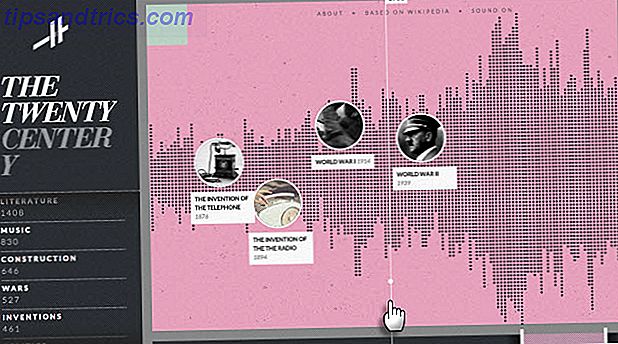
![Sådan digitaliseres dine finanser fuldstændigt [INFOGRAFISK]](https://www.tipsandtrics.com/img/internet/854/how-completely-digitize-your-finances.png)